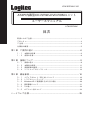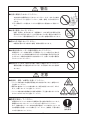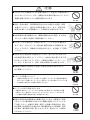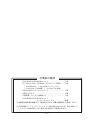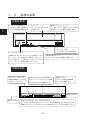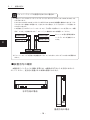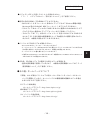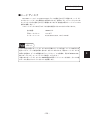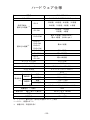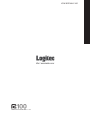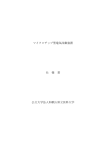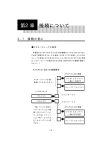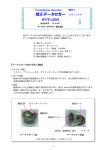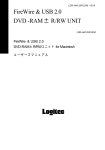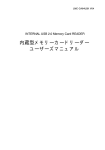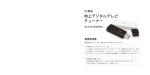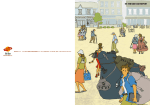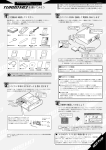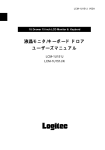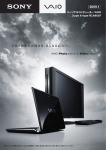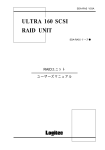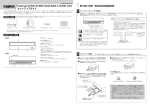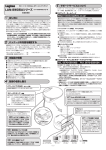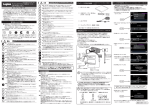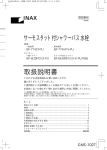Download 目次 - ロジテック
Transcript
LCW-52DVAK V01 ATAPI内蔵型CD-R/RW+DVD-ROMユニット ユーザーズマニュアル LCW-52DVAK 目次 取扱い上のご注意 ...................................................................................................... ごあいさつ ................................................................................................................. ご 注 意 ........................................................................................................................ 付属品の確認 ............................................................................................................. 1 4 4 5 第1章 ご使用の前に .............................................................................. 6 1.1 本製品の特徴 .............................................................................................. 6 1.2 各部の名称 .................................................................................................. 8 第2章 接続について .............................................................................. 9 2.1 接続の前に .................................................................................................. 9 2.2 本製品の接続 ............................................................................................ 11 2.3 接続結果の確認 ......................................................................................... 12 2.4 ソフトウェアのインストール ................................................................... 13 第3章 補足事項 ................................................................................... 16 3.1 メディアのセット/取り出しについて .................................................... 3.2 トラブルシューティング .......................................................................... 3.3 Windows XP で直接書き込みを行う場合 ................................................ 3.4 使用環境について ...................................................................................... 3.5 その他 ........................................................................................................ 3.6 オプション品について .............................................................................. 16 18 20 21 24 24 ハードウェア仕様 ................................................................................... 25 必ずお読みください 取扱い上のご注意 ■本製品を正しく安全に使用するために ・本書では製品を正しく安全に使用するための重要な注意事項を説明しています。必ずご使用前 にこの注意事項を読み、記載事項にしたがって正しくご使用ください。 ・本書は読み終わった後も、必ずいつでも見られる場所に保管しておいてください。 ■表示について ・この「取扱い上のご注意」では以下のような表示(マークなど)を使用して、注意事項を説明 しています。内容をよく理解してから、本文をお読みください。 警告 注意 この表示を無視して取扱いを誤った場合、使用者が死亡または 重傷を負う危険性がある項目です。 この表示を無視して取扱いを誤った場合、使用者が障害を負う 危険性、もしくは物的損害を負う危険性がある項目です。 三角のマークは何かに注意しなければならないことを意味します。三角の中 には注意する項目が絵などで表示されます。例えば、左図のマークは感電に 注意しなければならないことを意味します。 丸に斜線のマークは何かを禁止することを意味します。丸の中には禁止する項 目が絵などで表示されます。例えば、左図のマークは分解を禁止することを意 味します。 塗りつぶしの丸のマークは何かの行為を行なわなければならないことを意味し ます。丸の中には行なわなければならない行為が絵などで表示されます。例え ば、左図のマークは電源コードをコンセントから抜かなければならないことを 意味します。 警告 ●接続時には電源コードを抜いてください。 本製品をパソコン本体に接続するときには、パソコン本体の電源を OFF にして、電源コードをコンセントから抜いてください。 ●万一、異常が発生したとき。 本体から異臭や煙が出た時は、ただちに電源を切り、電源プ ラグをコンセントから抜いて販売店にご相談ください。 ●分解/改造しないでください。 本製品は絶対に分解・改造しないでください。感電の危険があ ります。分解の必要が生じた場合は販売店にご相談ください。 -1- 警告 ●内部に異物を入れないでください。 本体内部に金属類を差し込まないでください。また、水などの液体 が入らないように注意してください。故障、感電、火災の原因とな ります。 ※万一異物が入った場合は、ただちに電源を切り販売店にご相談くだ さい。 ●水場で使用しないでください。 浴槽、洗面台、台所の流し台、洗濯機など、水を使用する場所の近傍、 湿気の多い地下室、 水泳プールの近傍やほこりの多い場所では使用しな いでください。電気絶縁の低下によって火災や感電の原因になります。 ●濡れた手で触らないでください。 本製品を濡れた手で触ると感電・故障の原因となります。 ●本製品内部のレーザー光線を直視しないでください。 本製品はレーザー光線を使用して記録型メディアへの書き込み、読み込 みを行います。この光線が直接目にあたると視力障害を及ぼす恐れがあ りますので、本製品の起動中に内部を除いたり、分解した状態で電源を 入れたりしないでください。 ●本製品を小さなお子様の手の届く場所へ放置しないでください。 機器を損傷する可能性があるだけでなく、お子様がケガをする危険が あります。 注意 ●接続時、感電/火傷等に注意してください。 ・パソコン本体内部には感電の危険性がある部分があります。感電には十 分注意してください。 ケガに注意 ・電源 OFF 直後のパソコン本体内部には、高温の部分(CPU など)があり ます。火傷しないように注意してください。 ・パソコン本体内部の金属部分や基板の裏側に、不注意に触れるとケガを することがありますので注意してください。 感電注意 高温注意 ●静電対策をしてください。 本製品およびパソコン本体には、静電気に弱い部品が使用されています。 静電気のたまりやすいカーペットの上などに置かないでください。 また、接続の前にパソコン本体の金属が露出している部分にふれて、体 内の静電気を放電してから作業を行ってください。接続時、不要な部分 には手を触れないでください。 -2- その他の 強制事項 注意 ●コネクタなどの接続端子に手や金属で触れたり、針金などの異物を挿入し たりしないでください。また、金属片のある場所に置かないでください。 発煙や接触不良などにより故障の原因になります。 その他の 禁止事項 ●高温・多湿の場所、長時間直射日光の当たる場所での使用・保管 は避けてください。屋外での使用は禁止します。また、周辺の温 度変化が激しいと内部結露によって誤動作する場合があります。 ●本体は精密な電子機器のため、衝撃や振動の加わる場所、または加 わりやすい場所での使用/保管は避けてください。 ●ラジオ・テレビ等の近くで使用しますと、ノイズを与える事があり ます。また、近くにモーター等の強い磁界を発生する装置がありま すとノイズが入り、誤動作する場合があります。必ず離してご使用 ください。 ●本体が汚れた場合は必ず電源を切ってから、柔らかい布に水または 中性洗剤を含ませ軽くふいてください。 (本体内に垂れ落ちるほど含 ませないよう気をつけてください。)揮発性の薬品(ベンジン・シン ナーなど)を用いますと、変形・変色の原因になる事があります。 ●本製品を廃棄する場合は、お住まいの地方自治体で定められた方 法で廃棄してください。 その他の 強制事項 ●メディアの取扱いについて 本製品で使用するメディアに関しては、購入したメディアの取扱説明書等に 従って正しい取扱いをしてください。傷がついたり折れ曲がったメディア等 を本製品で使用すると故障の原因となります。 その他の 注意事項 ●オーディオ CD を再生するときは 本製品を使用して、オーディオCD を再生する場合には、必ず最初に音量 を最小にして、適切なレベルまで少しずつ上げてください。これを行わな いと機器や聴覚に障害を発生する場合があります。 ●映像や音楽作品は著作権法の保護を受けています。本製品のご使用 にあたっては、著作権法で定められた範囲を逸脱しないように十分 ご注意ください。本製品で変換/保存した映像や音楽作品は、個人 的な環境で私的使用する場合以外、著作権利者本人の許諾無く使用 する事は、著作権法で固く禁じられています。違法なコピーは絶対 に行わないでください -3- その他の 禁止事項 その他の 注意事項 ごあいさつ この度は弊社製品をお買い上げいただきまして、誠にありがとうございました。本書は本 製品に関する設定/接続方法、機能/仕様等についてのご説明をいたしますので、ご使用前 に必ずご一読いただきますようお願いいたします。 弊社製品によって、お客様のパソコン環境がより便利なものとなりますよう心からお祈り いたします。 ご注意 ①本書の一部または全部を弊社に無断で転載することは禁止されております。 ②本書の内容については万全を期しておりますが、万一ご不審の点がございましたら、 弊社テクニカルサポートまでご連絡くださいますようお願いいたします。 ③本製品および本書を運用した結果による損失、利益の逸失の請求等につきましては、 ②項に関わらず弊社ではいかなる責任も負いかねますので、あらかじめご了承くださ い。 ④本書に記載されている機種名、ソフトウェアのバージョンなどは、本書を作成した時 点で確認されている情報です。本書作成後の最新情報については、弊社テクニカルサ ポートまでお問い合わせください。 ⑤本製品の仕様、デザイン及びマニュアルの内容については、製品改良などのために予 告なく変更する場合があります。 ⑥ CD-ROM ソフトウェアの内容の多くは、著作権法の保護を受けています。運用にあ たっては著作権法で許可された範囲を逸脱しないようにご注意ください。 ⑦弊社は、本製品の仕様がお客様の特定の目的に適合することを保証するものではあり ません。 ⑧本製品は、人命に関わる設備や機器、および高い信頼性や安全性を必要とする設備や 機器(医療関係、航空宇宙関係、輸送関係、原子力関係等)への組み込み等は考慮さ れていません。これらの設備や機器で本製品を使用したことにより人身事故や財産損 害等が発生しても、弊社ではいかなる責任も負いかねます。 ⑨本製品は日本国内仕様ですので、本製品を日本国外で使用された場合、弊社ではいか なる責任も負いかねます。また、弊社では海外での(海外に対してを含む)サービス および技術サポートを行っておりません。 *Windows ® は米国Microsoft Corporationの米国およびその他の国での商標です。Pentium ® 、 Celeron ®は米国Intel社の商標です。WinCDRは株式会社アプリックスの商標です。PowerDVD TM はサイバーリンク社の米国およびその他の国での登録商標です。Superlink TMは、MediaTek Incorporationの登録商標です。本書に記載されているパソコン本体の名称は、併記されている 各社の商標または登録商標です。 -4- 付属品の確認 □CD-R/RW+DVD-ROMユニット .................................... 1台 □「Software Pack」CD-ROM(以下のソフトを含む) .... 1枚 「WinCDR Lite」(CD-R/RWライティング) 「PowerDVD (OEM版)」(DVDビデオ再生) □WinCDR Liteライセンスカード .................................... 1枚 □取り付けネジ .................................................................... 4個 □保証書/ユーザー登録カード ....................................... 1枚 □CD-R/RW+DVD-ROMユニット・ ユーザーズマニュアル ...................... 本書 ※本製品は精密電子機器です。輸送時には必ず付属の梱包材をご使用ください。 ※ CD-R/RW ライティングソフトウェア「WinCDR Lite」および、DVD 再生ソフ トウェア「PowerDVD」は1枚の CD-ROM にて提供されます。 -5- 第1章 ご使用の前に 1.1 本製品の特徴 1 ・本製品は CD-R メディアへの 52 倍速書き込み、CD-RW メディアへの 24 倍速 書き換え、DVD-ROM の読み込み、DVD ビデオの再生に対応した内蔵型 CDR/RW+DVD-ROM ユニットです。 Ultra Speed タイプの CD-RW メディアにも対応しておりますので、最大 24 倍 速での CD-RW メディアの書き換えを行うことができます。 ・CD-R/CD-RW メディア書き込みの際のバッファアンダーランエラーを防止す る「Superlink」機能を搭載していますので、高速書き込み時も安定して書き込 みを行います。 ・CD-R/RW で使用頻度の高い「バックアップ機能」 「ISO 9660(データ)書き込 み」 「オーディオCD書き込み」の機能を提供するアプリックス社製のライティ ングソフトウェア「WinCDR Lite」を付属しています。「WinCDR Lite」はこ れらの機能をクリックだけの簡単操作で使いこなすことのできるライティング ソフトウェアです。 ・DVD ビデオ再生ソフト「PowerDVD」を付属しています。このソフトウェア を使ってリージョンコード「2」を含むビデオクリップ等の DVD ビデオタイ トルを再生することができます。 ・Windows XP では「エクスプローラ上での書き込み」「Windows Media Player 上からの書き込み」に対応しています。「エクスプローラ上からの書き込み」 では CD-R,CD-RW メディアに対してライティングソフトウェアを使用する ことなくファイルをコピーする感覚で、データ CD、オーディオ CD の書き込 みが可能です。 ご注意 ・本製品は DVD メディアへの書き込みには対応していません。 ・本製品はフェーズ2仕様のドライブですので、リージョンコードが内部に記録 されています。このリージョンコードは出荷時「2」 (欧州/日本/中東/南 アフリカ)に設定され、ユーザーによる書き換えはできません。DVD ビデオ は、メディア、DVD 再生ソフト/ DVD-ROM ドライブ(本製品)のリージョ ンコードが一致していないと再生できません。 --6-- 第1章ご使用の前に ■対応する書き込み方式 「Disc at once」 量産 CD-ROM のプレマスタ作成を行う場合などに使用します。 「Track at once」 追記書き込みを可能にします。 「Session at once」 付属ライティングソフトウェアで「Enhanced CD のバックアッ プ」を行う場合等に使用します。 「Packet Write」 擬似的なランダムアクセスを可能にします。 (本製品には Packet Write を使用するソフトウェアは付属していません。) ※ WinCDR Lite では、ISO9660 は「Track at once」、AudioCD は「Disc at once」と規格により書き 込み方式が固定されます。 ■書き込み・読み込み速度について 本製品では各メディアに対して、以下の書き込み・読み込みが可能です。 CD- R 書き込み CD- RW 52 倍速、48 倍速、40 倍速、 32 倍速 24 倍速、16 倍速、8 倍速、4 倍速 Ultra Speed 24 倍速、12 倍速 High Speed 10 倍速、 4倍速 Multi Speed 4倍速 DVD-ROM 最大 16 倍速(Single Layer ) 最大 8倍速 (Dual Layer ) DVD- R、 DVD- RW 読み込み DVD+ R、 DVD+ RW 最大 6 倍速 DVD-RAM 最大 2倍速 CD- ROM 最大52倍速 CD- R、CD- RW 最大40倍速 ※ CD-RW メディアで 12 倍速、24 倍速での書き込みを行う場合は Ultra Speed 対応のメディアを、10 倍 速での書き込みを行う場合は、High Speed 対応のメディアを必ずご使用ください。 ※ CD-R メディアへ書き込みを行う場合は、書き込み速度に対応したメディアをご使用ください。 ※ Windows 98 では DVD ビデオの再生は行えません。 特色 CD-ROM CD-R CD-RW DVD-ROM : 読み込み専用のメディアです。パソコンのソフトウェアから音楽 CD ま で、幅広い用途で使用されています。 : 一度だけ書き込みが可能なメディアです。いったん書き込んだデータは 消去できません。書き込み方式によっては、追記書き込みが可能です。 : 約 1,000 回までの書き換えが可能なメディアです。 : 読み込み専用のメディアです。DVD ビデオ等の用途で使用されています。 --7-- 1 1.2 各部の名称 本製品前面 1 ヘッドフォン用ボリューム トレイ 強制イジェクトホール ヘッドフォン端子に接続したヘッ ドフォンの音量を調整します。 メディアをセットする イジェクトボタンを押してもトレイが排 部分です。 出されなくなった場合に使用します。 イジェクトボタン トレイの出し入れに使用します。 ヘッドフォン端子 本製品ではステレオミニジャックを使用していま す。ヘッドフォンを使用する場合は、必ずヘッド BUSY 表示ランプ メディアアクセス時に緑色に点滅します。 フォン用ボリュームを最小にしてから、少しずつボ リュームを上げて音量を調節してください。 本製品背面 ジャンパースイッチ インターフェースコネクタ 電源コネクタ 本製品の動作モードを設 定するスイッチです。 フラットケーブルでパソコン本体 パソコン本体の内部電源 の E-IDE コネクタと接続します。 ケーブルを接続します。 使用しません 使用しません 内部アナログオーディオ出力コネクタ オーディオCDの再生出力をサウンドカードなどに接続するためのコネクタです。 接続にはサウンドボードのマニュアルで指定されたケーブルをご使用ください。 --8-- 第2章 接続について 第2章 接続について 2.1 接続の前に ■ジャンパースイッチの設定 本製品を接続する前に、 背面のジャンパースイッチで本製品の動 作モード(マスタ/スレーブ/ケーブルセレクト)を設定します。 ※動作モードの設定は下図のように背面のジャンパースイッチで行います。接続す る環境にあわせてマスタ/スレーブ/ケーブルセレクトに設定してください。 ジャンパースイッチ 本製品の場合、以下のようにジャンパープラグを配置することで「マスタ」 「ス レーブ」「ケーブルセレクト」の設定ができます。 ※本製品のみを接続する場合、もしくは、2台接続でマ スタとして使用する場合(出荷時設定) ▲ ※2台接続でスレーブとして使用する場合 ▲ ※ケーブルセレクトで使用する場合(参考) ▲ =ジャンパープラグをセットする位置 ご注意 「ケーブルセレクト」は専用ケーブルを使用することによって、動作モードを自動 設定する規格です。 「ケーブルセレクト」はパソコン本体がこの規格に対応していないと使用できませ ん。そのため、パソコン本体のマニュアルで「ATAPI(E-IDE)機器をケーブルセ レクトに設定する」と指定されている場合のみ、この設定にしてください。 この設定を行った場合、専用ケーブルを別途用意する必要があります。 --9-- 2 2.1 接続の前に ジャンパースイッチの設定が分からない場合は… ○一般のパソコンではマザーボードにプライマリとセカンダリの2つの ATAPI(E-IDE)コネ クタがあります。 それぞれの ATAPI(E-IDE)コネクタには各2台の ATAPI 対応機器を接続できますが、どち らのコネクタに接続する場合でも、片方をマスタに設定し、もう片方をスレーブに設定しな ければいけません。 この設定を行うのがジャンパースイッチです。下の図とご使用のパソコンを見比べて、本製 品を「マスタ」に接続するのか、 「スレーブ」に接続するのかを確認してください。 たいていの場合標準搭載の ハードディスクが接続されて います。 2 ※ジャンパースイッチの設定では接続先がプライマリであるか、セカンダリであるかは関係あり ません。 ■設置方向の確認 本製品を5インチベイに内蔵する際には、本製品が以下のような方向になるよう にしてください。逆方向に設置すると故障の原因になります。 水平方向の場合 垂直方向の場合 --10-- 第2章 接続について 2.2 本製品の接続 ジャンパースイッチの設定が終わったら本製品をパソコンに接続 します。 重要なご注意 接続の前に必ず本製品、パソコン本体、およびそこに接続されたすべての周辺機器 の電源を OFF にして、パソコン本体の電源コードをコンセントから外してくださ い。接続時に内部ショートが発生すると電源が ON になる場合があります。感電や 火災を防止するため、必ず電源コードをコンセントから外してください。 2 ■接続例 ここでご紹介するのは、あくまでも一例です。パソコンの種類によっては特殊な 金具を必要とするものなどもありますので、接続に際してはご使用のパソコンの取 扱説明書をご参照ください。 ①パソコンのサイドカバー、フロントパネ ル等を取り外し本製品を5インチベイに 挿入します。 ②右図のようにコネクタ類の接続をします。 その際、方向を確認してしっかりと接続し てください。 フラットケーブルをインター フェースコネクタに接続 内部電源ケーブルを 電源コネクタに接続 ③本製品を完全に挿入して、付属の ネジで固定します。ネジ止めの方 法はパソコン本体によって異なり ますが、多くの場合、横から止めま す。 接続が終了したら、パソコンのカ バー等を取付けてください。 --11-- ③ ① ② 2.2 本製品の接続 ポイント ・サウンドボードをお持ちの場合は、コネクタ類の接続時に、必要に応じて本製品の内部アナロ グオーディオ出力コネクタとサウンドボードの入力コネクタを接続してください。この接続を 行うとオーディオ CD をサウンドボード経由で再生することができます。 接続にはサウンドボードのマニュアルで指定されたケーブルをご使用ください。 (接続の詳細 についてはサウンドボードのマニュアルをご参照ください。 ) ・フラットケーブルを接続する際に、プライマリのフラットケーブルに余っているコネクタがな い場合や、セカンダリIDEコネクタにフラットケーブルが付属していない場合には、別売りの フラットケーブルをご使用ください。 別売りフラットケーブルについては第3章「3.6 オプション品について」をご参照くださ い。 2 2.3 接続結果の確認 接続が終了したら以下の手順で、本製品が正しく認識されてい るかを確認してください。 ①パソコンの電源を ON にして Windows のシステムを起動します。 ②システム起動後、 「マイコンピュータ」をダブルクリックして開いてください。 以下のアイコンが新しく登録されていたら本製品は正しく認識されています。 Windows Me,98,2000 で表示 されるアイコン Windows XPで表示 されるアイコン ※本製品が認識されていない場合は「3.2 トラブルシューティング」を参照し て、チェックを行ってください。 --12-- 第2章 接続について 2.4 ソフトウェアのインストール 接続後、本製品は DVD/CD-ROM ドライブ(リーダ)として使用することがで きます。次に、付属の「SoftwarePack」CD-ROM から、ライティングソフトウェア 「WinCDR Lite」と、DVD 再生ソフトウェア「PowerDVD」をそれぞれインストー ルしてください。 ■インストール方法 ①コンピュータの電源を入れ、「Software Pack」CD-ROM を CD-ROM トレイに セットしてください。 2 ②自動的にセットアップランチャーが起動し、 右の画面が表示されます。インストールす るソフトウェアの左側のボタンをクリック してください。 インストールするソフトウェア名 の左側のボタンをクリック ③以下のような画面に切り替わりますので、「インストール」の左側ボタンをク リックしてください。この後は各ソフトウェアのインストールウィザードが起 動しますので、画面の指示に従ってインストールを行います。インストール中 の注意事項につきましては次ページ以降をご参照ください。 このボタンをクリック WinCDR Lite を選択した場合 このボタンをクリック PowerDVD を選択した場合 --13-- 2.4 ソフトウェアのインストール ○セットアップランチャーが自動的に起動しない場合は、タスクバー上の「スター ト」ボタンをクリックして表示されるメニューから「ファイル名を指定して実 行」を選択し、表示される画面で「Q:¥start.exe」と入力し、「OK」ボタンをク リックしてください。 ※ここで入力する「Q:」はCD-ROMが セットされている CD-ROM ドライ ブのドライブ名です。環境により異 なりますので、正しいドライブ名を 指定してください。 ご注意 2 ・ソフトウェアがインストールされていない状態では、CD-R,CD-RW メディアへ の書き込み、DVD ビデオの再生はできません。 ・ Windows XP、Windows 2000 をご使用の場合、ソフトウェアのインストールを 行うには、管理者権限のあるユーザー(例えば「コンピュータの管理者」や 「Administrator」など)としてログオンしている必要があります。 ・Windows 98 では PowerDVD をインストールしても DVD ビデオの再生は行えま せん。 ■インストール中の注意事項 WinCDR Lite ○インストール中に以下の「ユーザー名&シリアル番号の登録」画面が表示され ます。ご使用のユーザ名および「WinCDR Lite」のシリアル番号を入力してく ださい。ここではすべて半角英数字を使用してください。全角文字での入力は 無効となります。 ユーザ名とシリアル番号 をそれぞれ入力します。 ・ユーザー名は半角で8文字から 32 文字までの英数字で入力してください。 ・ここで入力するシリアル番号は「WinCDR」のシリアル番号です。本製品自体の シリアル番号ではありませんのでご注意ください。 ※ WinCDR Lite のシリアル番号は、本製品付属の「WinCDR Lite ライセンス カード」に記載されています。 --14-- 第2章 接続について PowerDVD インストール中に以下の「ユーザー情報」入力画面が表示されます。ご使用のユー ザ名、会社名および「PowerDVD」の CD-key を入力してください。ユーザ名、会社 名には日本語が使用できます。CD-key は半角で入力してください。 ユーザ名、会社名と CD-key をそれぞれ入 力します。 2 ・ここで入力する CD-key は「PowerDVD 」の CD-key です。本製品自体のシリアル 番号ではありませんのでご注意ください。 ※ PowerDVD の CD-Key は本マニュアルの巻末に記載されています。 ■使用方法について 「WinCDR Lite」のご使用方法は、インストール後以下の場所に保存されている PDF 形式の「ユーザーガイド」をご参照ください。 「スタート」→「プログラム」→「WinCDR」→「WinCDR ユーザーガイド」 「PowerDVD」のご使用方法は、インストール後以下の場所に保存されている PDF 形式の「ユーザーガイド」をご参照ください。 「スタート」→「プログラム」→「CyberLinkPowerDVD」→「PowerDVD Users Guide」 --15-- 第3章 補足事項 3.1 メディアのセット/取り出しについて ■メディアのセット方法 ○本製品にメディアをセットするときは、パソコン本体の電源が入った状態でイジェ クトボタンを押してください。 トレイが排出されますので、メディアをタイトル などが印刷されている面を上にして乗せてください。 イジェクトボタンをもう一度押すか、トレイを軽く押し込むと、トレイが格納され メディアがセットされます。 メディアを取り出す際も、同様の手順でトレイを排出するか、マイコンピュータ上 から本製品のアイコンを右クリックして表示されるメニューから「取り出し」を実 行してください。 3 タイトル面を上にします。 ご注意 ・ メディアをセットしたまま本製品を移動すると、メディアを損傷する場合があり ます。損傷を避けるために、本製品の電源を切るときにはメディアがセットされ ていないことを確認してください。 ・ メディアやトレイにゴミやホコリが付着しているとエラーの 原因になります。メディアの書き込みを行う際には、市販の ダストクリーナでエアを吹き付けて、メディアとトレイの清 掃を行ってください。 ダストクリーナ ・ トレイを排出したまま放置しないでください。 ゴミやホコリの侵入によって内部 部品が劣化する場合があります。 ・ トレイの挿入、排出動作中は、絶対パソコン本体の電源を切らないでください。 --16-- 第3章 補足事項 縦置きで設置した場合のご注意 本製品を縦置きで設置した場合は、 メディアをセットする際にトレイ下 部の2ヵ所のツメでメディアを支え るようにしてください。 ツメ ※垂直方向で設置した場合、 8cm ディスクは全て使用でき ません。ご注意ください。 ■メディアが取り出せなくなった場合 何かの原因で本製品のイジェクトボタンを押してもトレイが排出されなくなってし まった場合は、まず本製品の BUSY 表示ランプを確認してください。点滅していない 場合には、一度システムを終了して、パソコン本体の電源を入れ直してみてください。 これでも状態が改善されない場合は、以下の手順でトレイを強制排出することがで きます。これを行なうときには、必ずパソコン本体の電源を OFF にしてください。 ①大きめのクリップを伸ばしたものを強制イジェクトホールに差し込んで押して ください。 ②トレイが2∼3 cm ほど排出されますので、静かに引き出してください。 強制イジェクト ホール ご注意 ・ パソコン本体の電源がON になっている状態では、絶対に強制イジェクトを行わ ないでください。 ・ Windows 環境では、セットしてメディア内のファイルが開いている状態ではト レイを排出することができません。 --17-- 3 3.2 トラブルシューティング ●本製品を接続するとシステムが起動しない。 ・本製品背面のジャンパースイッチで動作モード(マスタ/スレーブ/ケーブル セレクト)が正しく設定されているかどうかを確認してください。 3 ●本製品が CD-ROM ドライブとして認識されない。 ・フラットケーブルの接続に接触不良等がないかどうか確認してください。 ・内部電源ケーブルの接続に問題がないかどうか確認してください。 ・「デバイスマネージャ」を起動して、「ハードディスクコントローラ」に「!」 マークなどがついていないかどうかを確認してください。「デバイスマネー ジャ」を起動するには、Windows Me,98 の場合、「コントロールパネル」→ 「システム」を起動して、「デバイスマネージャ」タブをクリックします。 Windows XP、2000 の場合は、 「マイコンピュータ」を右クリックして「管理」 をクリックすると、「コンピュータの管理」ウィンドウが表示されますので、 「デバイスマネージャ」をクリックします。 ・本製品または同時に使用している機器がケーブルセレクト設定の場合は、マス ター / スレーブの設定にして試してみてください。 ●本製品がライティング・ソフトウェアから認識されない。 ・本製品背面のジャンパースイッチで動作モード(マスタ/スレーブ/ケーブル セレクト)が正しく設定されているかどうかを確認してください。 ・ライティング・ソフトウェアは本製品付属のものを使用していますか? 同じ ソフトウェアでもバージョンが古いと本製品に対応していない場合がありま す。 ●サスペンドモードから復帰できない。 ・本製品はサスペンドモードなどの省電力モードをサポートしていません。サス ペンド機能は OFF にしてご使用ください。 ● BUSY 表示ランプが緑色に点滅し、読み込みも書き込みもできない。 ・内部温度が異常に高くなるとこのような症状が発生します。熱源となるものに 直接触れるような形で使用していませんか? ・メディアが汚れているときにもこのような症状が発生します。メディアとトレ イの清掃を行ってみてください。 ・上記2項目に該当しない場合は、一度システムを終了して、パソコン本体の電 源を入れなおしてみてください。これでも症状が改善されない場合は、修理を ご依頼ください。 --18-- 第3章 補足事項 ●イジェクトボタンを押してもトレイが排出されない。 ・「3.1 メディアのセット/取り出しについて」をご参照ください。 ●特定の DVD-ROM / CD-ROM にアクセスできない ・OSがサポートするフォーマット形式のメディアですか?Windows環境の場合、 Macintosh 用の CD-ROM(HFS フォーマット)はアクセスできません。 ・そのメディアはオーディオ CD ではありませんか?通常の CD-ROM のようにア クセスできない場合はメディアプレーヤーなどで再生してください。 ・そのメディアは「2」以外のリージョンコードを持つ DVD ビデオではありま せんか?そうである場合は著作権者によって日本国内での使用を禁止されてい ますので、本製品で再生することはできません。 ●パソコン上で DVD ビデオが再生できない。 ・Power DVD は正しくインストールされていますか? ・リージョンコード「2」以外のDVDビデオを再生しようとしていませんか?これは日本以 外の国を対象とした DVD ビデオですので、本製品では再生できません。 ・リージョンコードの書き換えを行っていませんか? ・ご使用の OS は Windows 98 ではありませんか?本製品は Second Edition でない Windows 98 では DVD ビデオの再生はできません。 ● CD-R,CD-RW メディアの書き込み時にエラーが多発する。 ・適切な使用環境で使用していますか? 本製品の使用環境については、 「3.4 使用環境について」をご参照ください。 ●その他:ホームページについて ○弊社、および添付ソフトウェアの各メーカーではインターネット上にホーム ページを開設しています。ホームページには最新情報が掲載されている場合 もありますのでご活用ください。 ロジテック株式会社 ホームページアドレス:http://www.logitec.co.jp/ 株式会社アプリックス ホームページアドレス:http://www.aplix.co.jp/cdr/ サイバーリンク株式会社 ホームページアドレス:http://www.cli.co.jp/ --19-- 3 3.3 Windows XP で直接書き込みを行う場合 Windows XP で、ライティングソフトウェアを使用しないで直接 CD-R/RW へ書き 込みを行う場合は、以下の手順で設定を確認してください。 ①コンピュータの管理者としてシステムにログオンし、 「マイコンピュータ」から本 製品のアイコンを右クリックして、表示されるポップアップメニューから「プロ パティ」をクリックします。 ②下のウィンドウが表示されますので、 「このドライブで CD 書き込みを有効にする」 のチェックボックスにチェックを入れ、 「CD イメージの保管先」 、 「書き込み速度」 を設定して「OK」ボタンをクリックしてください。 1.、「このドライブで CD 書き込みを 有効にする」には必ずチェックを 入れます。 3 2.CDイメージの保管先を指定します。 3. 書き込み速度を選択します。 4. 必要に応じてチェックを入れます。 5.「OK」ボタンをクリックします。 以上で本製品側の設定は終了です。書き込み方法については Windows XP のヘルプ をご参照ください。 --20-- 第3章 補足事項 3.4 使用環境について 本節では本製品を使用する場合に必要なシステム環境(パソコン本体、 メディアなど)の条件について説明します。必ずここに記載された環境条 件下で本製品をご使用ください。 ■パソコン本体 本製品は各社の DOS/V パソコン、および NEC PC98-NX シリーズのうち、以下 の条件を満たす機種で使用することができます。 ○5インチベイと ATAPI(E-IDE)インターフェースを持っていること。 CD-R/RW 書き込み時の条件 ○ Celeron® 300MHz 以上の CPU を搭載していること。 ○ 64MB 以上のメモリを搭載していること。 DVD ビデオを再生する場合の条件 Windows Me,98 Second Edition ○ Pentium II 400MHz 以上 , Celeron 433MHz 以上の CPU を搭載 ○ 64MB 以上のメモリを搭載 Windows XP,2000 ○ Pentium III 450MHz 以上 , Celeron 500MHz 以上の CPU を搭載 ○ 128MB 以上のメモリを搭載 ご注意 ・すべての機種で動作確認するのは不可能です。そのため、一部に対応できない機種が存在す る可能性があることはご承知おきください。 ■対応 OS 本製品は以下のOSで使用することができます。全て日本語版に限定されます。 また、パソコン本体が対応していない OS では使用することができません。 マイクロソフト株式会社 Windows XP HomeEdition/Professional Windows Me Windows 98 (SecondEdition 含む) Windows 2000 Professional ※ Second Edition でない Windows 98 では PowerDVD を使用して DVD ビデオ の再生はできません。 --21-- 3 3.4 使用環境について ■推奨メディア 本製品での書き込みには、以下の各社から発売されているメディアをご使用ください。これ以 外のメディアに関しては、弊社での保証は致しかねます。 < CD-R メディア> 52 倍速 /48 倍速 太陽誘電㈱「That's」 日立マクセル ※ 48 倍速以上に対応したメディアが必要です。 40 倍速以下 太陽誘電㈱「That's」 TDK 日立マクセル 三菱化学㈱ 三菱化学㈱ < CD-RW メディア> ㈱リコー 三菱化学㈱ 3 ※ CD-R/CD-RW メディアには対応する書き込み速度があります。ライティングソ フトウェアから指定する書き込み速度と同じか、それ以上の速度に対応した CDR/CD-RW メディアをご使用ください。 ※ CD-RW メディアには 「Ultra Speed タイプ」 「High Speed タイプ」 「Multi Speed タイプ」 の 3 種類があります。ライティングソフトウェアから指定する書き込み速度によ り、使用できるメディアが異なりますので、その速度に対応した CD-RW メディ アをご使用ください。詳細は 7 ページ「書き込み・読み込み速度について」をご 参照ください。 --22-- 第3章 補足事項 ■ハードディスク ISO9660フォーマットでCD-R/CD-RWメディアの書き込みを行う場合には、ハードディ スク上にイメージデータを展開する必要があります。 (付属ライティングソフトウェアには オンザフライ方式で書き込みを行う機能もありますが、安定性の面からハードディスクの 使用を推奨します。 ) このハードディスクは以下のような仕様を満足するものでなければなりません。 空き容量: 800MB 以上 平均シークタイム: インターフェース: 13ms 以下 FastSCSI/UltraSCSI、ATA(E-IDE) ポイント 上記の用途に使用するハードディスクの中に多数のファイルが存在しファイルの断片化が 起きていると、データ転送が間に合わなくなることがあります。既存のハードディスクを 使用する場合は、データの最適化を行ってください。 (この作業は、例えば Windows Me, 98 では「デフラグ」ユーティリティを使用して行います。) 可能であればハードディスク上に800MB程度の専用パーティションを作成し、そこには他 のデータを保存しないようにすることを推奨します。 --23-- 3 3.5 その他 ■ CD-RW メディアの読み取り互換性について CD-RW メディアは、一部に未対応の読み取り装置があります。弊社(ロジテック 株式会社)から発売されている製品のうち、以下の製品では CD-RW メディアを読 み取ることができませんのでご注意ください。 (最新機種に関する情報は弊社テクニ カルサポートまでお問い合わせください。) ・20 倍速以下の CD-ROM ユニット ・LCD-Z40AK ・CD-ROM 6 倍速以下の PD/CD-ROM ユニット ・LCW-7**、LCW-D7**、LCW-M7** で始まる CD-R ユニット ・LCW-8**、LCW-D8** で始まる CD-R ユニット ・LCW-1000 3 ご注意 他メーカーの CD-ROM ドライブ、パソコン内蔵の CD-ROM ドライブが CD-RW メディアに対応しているかどうかについては、各ドライブメーカー、またはパソ コンメーカーにお問い合わせください。 3.6 オプション品について 本製品に接続可能な内部フラットケーブルは以下の型番で弊社より発売さ れています。 型番 形状 長さ CB- F 40/ 66 ピンヘッダータイプ 40 ピン × 3 0.4 m ※ UltraATA/66 対応 80 芯ケーブル使用 型番 形状 長さ CB- F 40 ピンヘッダータイプ 40 ピン × 3 0.4 m ※ UltraATA/66 以上の高速転送環境には使用できません。 --24-- ハードウェア仕様 機種名 LCW - 52DVAK ドライブメーカー SAMSUNG ELECTRONICS Co.,Ltd 設定可能な *1 書き込み速度 CD- R 52 倍速、48 倍速、40 倍速、 32 倍速 24 倍速、16 倍速、8 倍速、4 倍速 24 倍速、 12 倍速 10 倍速、 4倍速 CD- RW 読み込み速度 *1 DVD-ROM 最大 16 倍速(Single Layer ) 最大 8倍速 (Dual Layer ) DVD- R DVD- RW DVD+ R DVD+ RW 最大 6 倍速 DVD- RAM 最大 2倍速 CD- ROM 最大 52 倍速 CD- R CD- RW 最大 40 倍速 ローディング方式 トレイ方式 バッファメモリ 2MB インターフェース ATAPI ( Ultra ATA / 33 ) コネクタ形状 ピンヘッダータイプ 40 ピン ヘッドフォン出力 動作時 環境条件 *2 保管時 0.6 V 温度 10 ℃ ∼ 35 ℃ 相対湿度 20% ∼ 80% 温度 − 10℃ ∼ 50℃ 相対湿度 10% ∼ 90% 入力電圧 DC 5V ± 5 %, DC 12V ± 10 % 消費電力 (定格 ) 15 W 外形寸法 幅 × 高さ × 奥行き 148. 2 × 42 × 184 mm 質量 0. 75 kg 設置方向 水平 / 垂直 *1 7ページ「書き込み・読み込み速度について」参照 *2 ただし、結露なきこと *3 横置き時、突起部を除く - 25 - *3 LCW-52DVAK V01